Galaxy S8/Note8: Ota taustatiedot käyttöön tai poista se käytöstä

Kuinka muuttaa taustatietojen asetusta Samsung Galaxy S8- tai Note8-älypuhelimessa.
Android-laitteen liittämiseen autostereoon on useita eri tapoja. Valitsemasi laite riippuu autostereosi ominaisuuksista. Tarkastellaan 5:tä ratkaisua, joita voit käyttää järjestyksessä.

Monissa uudemmissa autoissa on lisäääniliitäntä. Saatat havaita ääniliitännän stereossa tai sen läheisyydessä. Joissakin ajoneuvoissa, kuten Honda CRV:ssä, on ääniliitin keskikonsolissa oikean ja vasemman etuistuimen välissä. Voit yhdistää Androidin autoon käyttämällä a. Vaihda sieltä stereot AUX-asetukseksi, niin kuulet kaiken.
Vanhemmissa ajoneuvoissa saattaa olla "salainen" ääniliitäntä stereon takana. Auton käsikirjat eivät usein sisällä näitä tietoja, joten Googlettamalla näet, onko kyseisessä autossasi sellainen. Tietenkin tällaisen liittimen käyttäminen voi edellyttää stereon irrottamista ja muuta kätevää työtä.
Jos et pidä ajatuksesta kytkeä kaapeli AUX-liitäntään aina, kun haluat kuunnella musiikkia, voit kytkeä sen AUX-liitäntään ja ottaa Bluetoothin käyttöön muissa kuin Bluetooth-autostereoissasi.
Jos autossasi on USB-portti, on todennäköistä, että stereo toistaa musiikkia sen kautta. Voit yleensä tallentaa musiikkia Android-puhelimeesi tai muuhun USB-laitteeseen, kuten flash-asemaan. Kopioi vain musiikkitiedostot Android-laitteeseesi ja liitä se sitten laitteen mukana toimitetulla USB-kaapelilla, ja stereossasi pitäisi olla tila, johon voit asettaa sen ja joka toistaa musiikkitiedostoja laitteesta.
Tämä menetelmä ei yleensä toimi, jos musiikkisi suoratoistetaan Internetin kautta. Tiedostot on yleensä tallennettava fyysisesti Androidille. Se ei todennäköisesti myöskään yleensä toimi puheluissa.
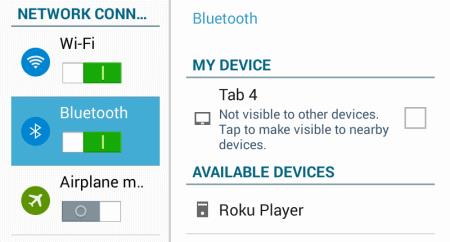
Jos autostereosi tukee Bluetooth-yhteyttä, voit ottaa Bluetoothin käyttöön Android-laitteessasi kohdassa Asetukset > Verkkoyhteydet . Tee sitten Androidistasi "löydettävä" tai "näkyvä". Aseta autostereo etsimään laite, jolloin sinua pyydetään antamaan PIN-koodi. Kun yhteys on muodostettu, voit nauttia kaikesta musiikista tai soittaa puheluita langattomasti.

Jos autosi on tarpeeksi vanha ja siinä on kasettinauhuri, voit toistaa ääntä stereon kautta käyttämällä a. Liu'uta sovitin kasettisoittimeen ja liitä se Android-laitteesi ääniliitäntään. Tehty!

Jos sinulla ei ole yhtä yllä olevista vaihtoehdoista, sinun on hankittava hieman enemmän rahaa FM-lähettimeen. FM-lähetin lähettää ääntä Androidistasi FM-taajuuksilla, jolloin voit kuunnella valitun radioaseman kautta autostereosta. Tällaisten laitteiden hinnat voivat vaihdella 15 dollarista 100 dollariin. Kokemuksesta voin sanoa, että FM-lähetintä ei kannata saada halvalla. Keskialueen siirtyminen on paras vaihtoehto. Olen henkilökohtaisesti sijoittanut siihen ja olen siihen erittäin tyytyväinen. Tämä lähetin lataa myös Android-laitteeni. Jos sinulla on jo autolatausratkaisu, voit mennä halvemmalla .
Kun sinulla on FM-lähetin, etsi alueellasi paras käytettävä radioasema ja aseta se kyseiselle asemalle.
Nyt olet valmis kuuntelemaan Android-kappaleita, soittamaan puheluita terävästi ja selkeästi auton kaiuttimista.
Kuinka muuttaa taustatietojen asetusta Samsung Galaxy S8- tai Note8-älypuhelimessa.
Opi kaksi tapaa lähettää kuva- tai videotekstiviesti Samsung Galaxy Note8 & S8 -älypuhelimella.
Kuinka asettaa oletus- ja yksilöllinen yhteystietosoittoääni tekstiviesteille Samsung Galaxy Note 8- ja S8-älypuhelimessa.
Aina päällä -näytön poistaminen käytöstä Samsung Galaxy Note8 -älypuhelimessa.
Kuinka ottaa käyttöön ja poistaa käytöstä näytön kierto Samsung Galaxy Note 8 -älypuhelimessa.
Puhelinnumeroiden estäminen ja eston poistaminen Samsung Galaxy S8- tai Note 8 -älypuhelimessa.
Tämä opetusohjelma opettaa sinulle vaihe vaiheelta, kuinka leikkaat, kopioit ja liität Samsung Galaxy Note8- tai S8-älypuhelimeen.
Opi yhdistämään Samsing Galaxy Note8 tai Galaxy S8 tietokoneeseesi tiedostojen siirtämiseksi laitteiden välillä.
Valitse, tallentaako Kamera-sovellus videot ja kuvat Samsung Galaxy S8:n tai Note8:n muistiin SD-kortille tällä yksinkertaisella asetuksella.
Edge-pikavalikon kytkeminen päälle tai pois päältä Samsung Galaxy Note8- tai S8-älypuhelimessa.
Tämä opetusohjelma auttaa sinua käynnistämään Samsing Galaxy S8- tai Note 8 -älypuhelimesi vikasietotilassa sekä pääsemään ulos.
Kuinka ratkaista ongelma, jossa Samsung Galaxy Note8 juuttuu näyttöön kirjautuakseen langattomaan vierasverkkoon.
SIM-kortin ja SD-korttikelkan poistaminen ja asettaminen Samsung Galaxy Note 8 -älypuhelimeen.
Viisi vaihtoehtoa Android-laitteesi liittämiseksi autostereoon.
Ratkaise ongelma, jossa Samsung Galaxy -älypuhelimesi tai -tablettisi rekisteröi napautuksia näytöllä, kun et kosketa sitä.
Jos painat vahingossa väärää näppäintä, kuten ajankohtana, jolloin haluat välilyönnin Samsung Galaxy -puhelimeesi, tässä on ratkaisu sinulle.
Kuinka liittää Samsung Galaxy Note 8 HDTV:hen, jotta voit nauttia korkearesoluutioisista valokuvista ja videoista isommalla näytöllä.
Tarjoamme joitakin vaihtoehtoja, joiden avulla Samsung Galaxy S8 tai Note 8 lakkaa häiritsemästä sinua korjaamalla sanoja automaattisesti.
Näytämme kolme tapaa, joilla voit vaihtaa Samsung Galaxy Note8 -älypuhelimesi äänettömään tilaan.
Kuinka ottaa Bixby-ominaisuus käyttöön Samsung Galaxy Note8- ja Galaxy S8 -älypuhelimissa.
Kun olet roottannut Android-puhelimesi, sinulla on täydet järjestelmän käyttöoikeudet ja voit suorittaa monenlaisia sovelluksia, jotka vaativat root-oikeudet.
Android-puhelimesi painikkeet eivät ole vain äänenvoimakkuuden säätämiseen tai näytön herättämiseen. Muutamalla yksinkertaisella säädöllä niistä voi tulla pikanäppäimiä nopeaan valokuvan ottamiseen, kappaleiden ohittamiseen, sovellusten käynnistämiseen tai jopa hätätoimintojen aktivoimiseen.
Jos unohdit kannettavan tietokoneesi töihin ja sinulla on kiireellinen raportti lähetettävänä pomollesi, mitä sinun pitäisi tehdä? Käytä älypuhelintasi. Vielä hienostuneempaa on muuttaa puhelimesi tietokoneeksi, jolla voit tehdä useita asioita samanaikaisesti helpommin.
Android 16:ssa on lukitusnäytön widgetit, joilla voit muuttaa lukitusnäyttöä haluamallasi tavalla, mikä tekee lukitusnäytöstä paljon hyödyllisemmän.
Androidin kuva kuvassa -tilan avulla voit pienentää videota ja katsoa sen kuva kuvassa -tilassa, jolloin voit katsoa videota toisessa käyttöliittymässä, jotta voit tehdä muita asioita.
Videoiden muokkaaminen Androidilla helpottuu tässä artikkelissa lueteltujen parhaiden videonmuokkaussovellusten ja -ohjelmistojen ansiosta. Varmista, että sinulla on kauniita, taianomaisia ja tyylikkäitä kuvia jaettavaksi ystävien kanssa Facebookissa tai Instagramissa.
Android Debug Bridge (ADB) on tehokas ja monipuolinen työkalu, jonka avulla voit tehdä monia asioita, kuten etsiä lokeja, asentaa ja poistaa sovelluksia, siirtää tiedostoja, roottata ja flashata mukautettuja ROM-levyjä sekä luoda laitteiden varmuuskopioita.
Automaattisesti napsauttavien sovellusten ansiosta sinun ei tarvitse tehdä paljoa pelatessasi pelejä, käyttäessäsi sovelluksia tai suorittaessasi laitteella olevia tehtäviä.
Vaikka mitään taikakeinoa ei olekaan, pienet muutokset laitteen lataus-, käyttö- ja säilytystavoissa voivat hidastaa akun kulumista merkittävästi.
Puhelin, jota monet ihmiset rakastavat juuri nyt, on OnePlus 13, koska siinä on erinomaisen laitteiston lisäksi myös ominaisuus, joka on ollut olemassa jo vuosikymmeniä: infrapunatunnistin (IR Blaster).

























